Philips 10FF3CDW User Manual
Page 59
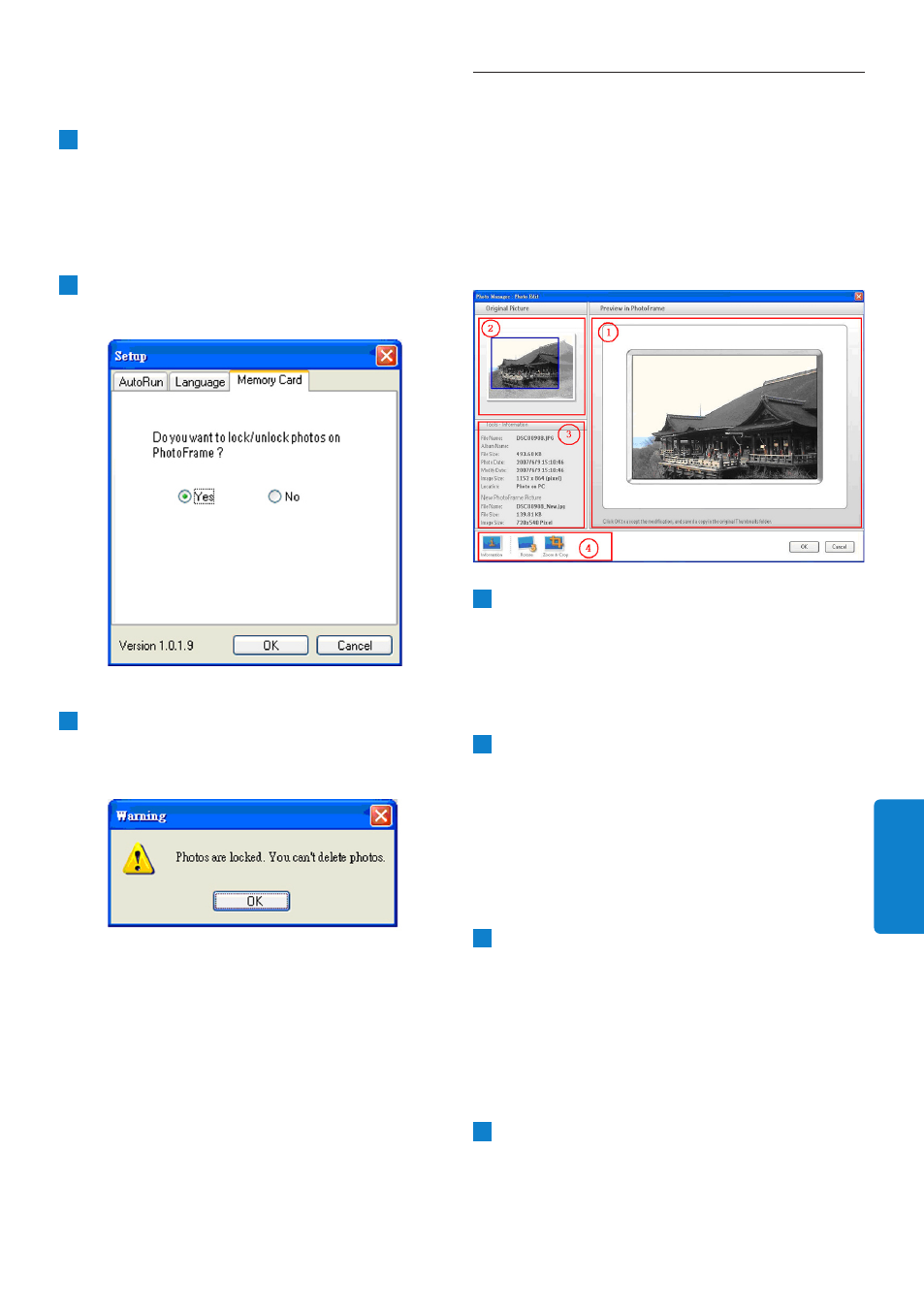
5.2
Recortar fotos
• Photo Manager cambiará automáticamente el
tamaño de todas las fotos copiadas a PhotoFrame.
• Las fotos más grandes que 540x720 o 720x540
píxeles pueden recortarse manualmente haciendo
doble clic en las fotos en la vista de miniaturas
como se muestra a continuación.
1
Vista previa en PhotoFrame (Preview in
PhotoFrame)
En esta área de vista previa, el resultado de la
foto recortada aparece como se mostrará en
PhotoFrame.
2
Imagen original (Original Picture)
• Muestra la foto original en la vista de miniaturas
y el área que se va a recortar en un rectángulo
azul, que presenta el área de recorte con
540x720 o 720x540 píxeles.
• Utilice el ratón para arrastrar este rectángulo
al área deseada.
3
Área Herramientas - Información (Tools
- Information Area)
• Muestra el Nombre del álbum (Album Name), la
Fecha y hora (Date Time) y la Descripción
(Photo Description) de la foto seleccionada.
• Muestra los iconos del submenú basándose en
las teclas de comando seleccionadas.
4
Herramientas (Tools)El panel de Herramientas
está situado justo en la parte inferior de la
ventana del Editor de fotos y contiene los botones
de edición de fotos.
Utilizar Photo Manager
Ficha Tarjeta de memoria (Memory Card):
1
Seleccione el botón redondo “Sí (Yes)” para
evitar que los usuarios eliminen o realicen
cambios en las fotos en PhotoFrame o seleccione
“No” para permitir que los usuarios realicen esas
operaciones en las fotos en PhotoFrame.
2
Haga clic en “Aceptar (OK)” para confirmar los
cambios realizados.
3
Si los usuarios intentan eliminar las fotos cuando
PhotoFrame está bloqueado, aparecerá el siguiente
mensaje de aviso.
ESP
AÑOL
